
Conţinut
- 01. Blocarea rețelei
- 02. Rafinarea cămășii
- 03. Rafinarea pantalonilor
- 04. Cusături și cusături
- 05. Harta deplasărilor
- 06. Testarea hărților de suprafață
- 07. Texturarea în Mari
- 08. Texturarea hainelor
- 09. Păr și miriște
- 10. Look Development Viz
- 11. Texturare prop în Quixel
- 12. Asamblarea scenei
- 13. Compunerea trecătorilor

După ce am urmărit primul sezon al seriei TV Daredevil, știam că trebuie să-mi fac propria artă 3D a personajului Daredevil purtând costumul său negru de vigilent. Pentru această scenă am încercat cu adevărat să creez o asemănare a actorului Charlie Cox și să obțin senzația generală întunecată a spectacolului. Crearea acestui sentiment a fost de fapt mai complexă decât mi-am imaginat, deoarece este foarte întunecată și contrastantă. Prin urmare, a trebuit să modific mult iluminarea și umbrele pentru a obține aspectul dorit.
Mai întâi, mi-am planificat scena și compoziția, am adunat o mulțime de imagini din spectacolul și conceptul de artă al benzilor desenate Daredevil, apoi am început să descompun ce instrumente ar trebui să îmi completez personajul. De la început, am știut că procesul cel mai provocator va fi crearea ploii și a „umezelii” din cauza cantității de resurse de mașini utilizate pentru a realiza acest lucru.
Am folosit Maya și ZBrush pentru modelare și sculptură, Mari și Quixel pentru texturare și V-Ray ca principal de redare
Principalele instrumente pe care le-am folosit au fost Maya și ZBrush pentru modelare și sculptură. Am petrecut mult timp făcând trăsăturile anatomice, așa că nu a trebuit să mă întorc la acest proces. Am folosit Mari și Quixel pentru texturare și V-Ray ca principalul randator.
Totul a fost redat în treceri .exr de 32.bit și fiecare lumină era o trecere diferită.În acest fel, aveam control deplin asupra scenei și puteam să mă joc cu intensitate, saturații, contrast și alte lucruri în Photoshop.
Acest tutorial va demonstra fluxul meu de lucru pentru dezvoltarea aspectului, care, sperăm, vă va fi util. Aleg să fac cele mai multe dintre proiectele mele personale, astfel încât să se încadreze într-o conductă cinematică sau VFX. Să începem!
Găsiți toate activele de care aveți nevoie aici.
01. Blocarea rețelei

Odată ce am rețeaua de bază cu topologia și proporțiile potrivite, sculptez anatomia și trăsăturile feței. Apoi poligrupez fața, astfel încât să o pot împărți mai târziu și să merg mai sus cu cantitatea de poligoane. După terminarea întregii ochiuri, încep să testez hainele extragând geometria din ochiul principal. Pentru sculptarea anatomiei, folosesc doar pensule simple - de obicei șase: Standard, Clay, ClayBuildup, Dam_Standard, Move și hPolish.
02. Rafinarea cămășii

Când am primit topologia potrivită pentru cămașă, încep să sculptez faldurile. Întrucât este o îmbrăcăminte foarte strânsă și va fi umedă, pliurile trebuie să aibă acel sentiment de apropiere de corp. Decid să fac modelul țesăturii în procesul de modelare, în loc de texturare. Așa că aleg două imagini cu plăci; una pentru corpul general al cămășii și alta pentru jumătățile de mâneci. Apoi, pentru plăcuțele pentru brațe, aplic modelul HexTile pe fila Surface Noise.
03. Rafinarea pantalonilor

Pentru pantaloni, folosesc un proces similar cu cămașa, dar de data aceasta pliurile sunt mult mai intense, deoarece țesătura este mult mai groasă și mai slabă. De asemenea, trebuie să am tensiunea necesară în piciorul drept cu suporturile pentru bețișoare, care strâng pânza. Pentru pliuri folosesc pensulele Standard, Slash 3, hPolish și Dam_Standard.
04. Cusături și cusături

După rafinarea detaliilor, adaug cusăturile și cusăturile folosind Dam_Standard și pensula Standard, cu un alfa aplicat și cu funcția Lazy Mouse activată. Puteți utiliza acest proces când texturați sau direct în harta normală, totuși încerc mereu să îl încorporez în procesul de modelare.
05. Harta deplasărilor

Înainte de a începe texturarea culorilor în Mari, am importat rețeaua feței și fac o hartă de deplasare folosind date de scanare desaturate. Apoi, cu harta pe care am creat-o în Mari, import un modificator de deplasare în ZBrush, pe care îl coac modelului. Am adăugat apoi detaliile sculpturale suplimentare, în special ridurile pe care le are actorul. Aceasta este ceea ce export ca hartă de deplasare pe 32 de biți.
06. Testarea hărților de suprafață

Atunci când utilizați hărți de deplasare sau normale, este întotdeauna dificil să știți dacă intensitatea este suficient de bună. Așa că, odată ce am toate hărțile de suprafață pentru personaj, mă mut la Maya și creez o iluminare în două puncte de studio și fac un Clay Shader dur pentru fiecare hartă pe care o folosesc. Testez apoi acest lucru în V-Ray. Mă ajută să observ modificările pe care trebuie să le fac pe hărți. Apoi export din nou, așa că am totul pregătit pentru a picta textura.
07. Texturarea în Mari

Îmi place texturarea fețelor în Mari pentru că aveți la dispoziție o gamă largă de acțiuni și resurse. Încep să folosesc straturi procedurale pentru culoarea de bază. Apoi adaug informații fotografice și câteva straturi de ajustare în saturație și contrast. În cele din urmă, vopsesc mâna miriște. Odată ce harta de culori este gata, trec la hărțile secundare, cum ar fi Specular, Gloss, SSS, SSS Amount, Second Specular și Gloss.
08. Texturarea hainelor

Pentru haine folosesc suita Quixel. Acesta este un instrument excelent dacă doriți să vă reduceți timpul pentru pictura texturilor, deoarece lucrați practic pe fiecare hartă în același timp și aveți libertatea de a merge și de a modifica fiecare document. Pentru țesătură, folosesc materialele inteligente și ajustez măștile în luciu și specular. Apoi adaug ceva murdărie și rup totul în interiorul lui Quixel și fac câteva modificări direct în hărțile din Photoshop.
09. Păr și miriște

Folosesc sistemul nHair pentru crearea părului și a miriștilor. Folosind nHair cu VRayHairMtl puteți obține un aspect foarte realist. Am creat trei sisteme de păr pentru a avea variații diferite în comportamentul fluxului de păr, precum și în ton, scară și lățime.
10. Look Development Viz

Cu totul acum setat, este timpul să apăsați pe Render și să vedeți cum arată personajul. Pentru previzualizarea dezvoltării aspectului, am setat o iluminare în trei puncte de studio și un HDRI, la fel ca iluminatul de mediu. Acest lucru ajută foarte mult atunci când vă ajustați umbrele, în special părul și pielea, deoarece acestea sunt probabil cele mai dificile umbrere în care să obțineți un aspect natural.
11. Texturare prop în Quixel

Fiecare activ și accesoriu din scenă este texturat în Quixel, dar de această dată, în loc să folosesc vizualizatorul său 3DO, folosesc Marmoset pentru testarea texturilor. Urmez o conductă PBR speculară / de rugozitate; așa știu dacă arată bine în Marmoset, în V-Ray va arăta și mai bine. Deoarece V-Ray nu acceptă un slot de rugozitate, trebuie doar să inversați harta și să o conectați la slotul de luciu, iar harta speculară la slotul de reflexie.
12. Asamblarea scenei

Acum este timpul să redați imaginea finală. Este important ca aspectul compoziției să fie bun, deci este înțelept să oferiți profunzimea scenei prin suprapunere. Suprapuneți-vă obiectele cât puteți, astfel imaginea dvs. va citi mai bine și veți obține profunzimea de care aveți nevoie. Am setat în jur de 12 lumini pentru întreaga scenă, astfel încât să pot obține starea de lumină dorită.
13. Compunerea trecătorilor
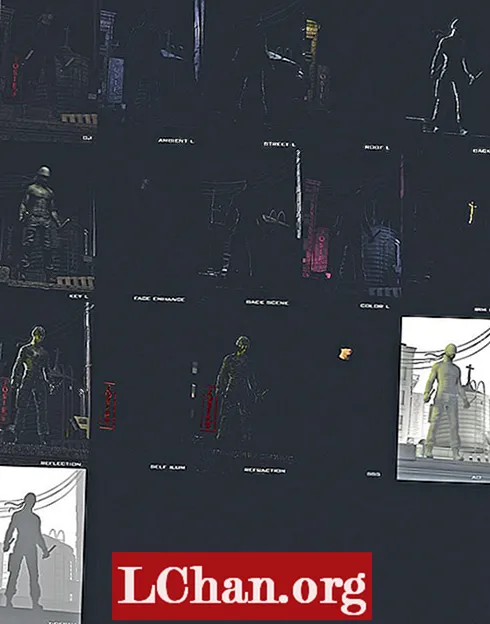
Fiecare lumină este o trecere separată, pentru a oferi control deplin asupra imaginii. Ajung cu 25 de pase în Photoshop. Pentru compoziție, am setat luminile ambientale și GI, apoi înmulțesc ocluzia ambientală. Adăug trec luminile folosind modul Linear Dodge sau Screen Blending, iar deasupra luminilor adaug SSS, auto-iluminare, reflexie și refracție folosind același mod de amestecare. În partea de sus folosesc Z-Depth, straturile de corecție a culorilor și efectele de post ca fum.
Acest articol a apărut inițial în Revista 3D World numărul 211; cumpără-l aici.


